升级至iOS 15后,在“文件”应用程序中查看 PDF 文档时,有新的隐藏工具可让用户旋转页面、添加空白页面、插入图像、删除页面,甚至扫描文档以添加到 PDF。
如何在iOS 15中编辑PDF文档?以下是在iOS 15中编辑PDF文档方法教程:
使用画笔添加标记或进行涂鸦:
在“文件”应用中打开需要编辑的 PDF 文件,然后点击“画笔”图标,即可调用画笔工具栏,然后随心增加标记或涂鸦。
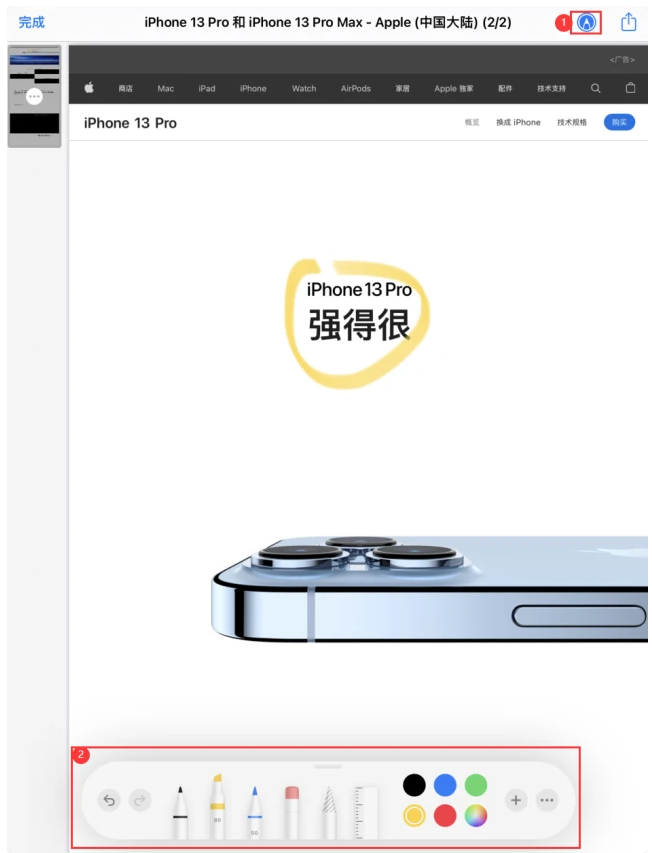
添加签名:
点击画笔工具栏中的“+”号,可添加文本、签名、放大器或形状。

打开隐藏工具栏:
在“文件”中打开 PDF 文档后,从屏幕左边缘向右轻扫,会显示出一个侧边栏(在 iPad 上会自动显示),其中包含易于浏览的文档页面缩略图预览。
点击当前查看页面对应的缩略图上的三点圆形图标以调出编辑工具即可,此时可以看到一个包含以下选项的菜单覆盖:向左旋转、向右旋转、插入空白页、从文件插入、扫描页面和删除。
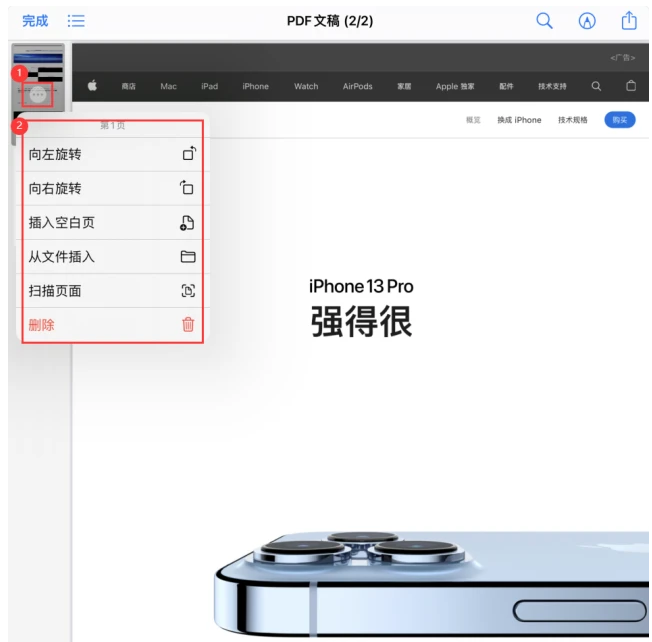
需要注意的是,这些工具适用于当前选定的页面/缩略图,因此请确保您不会意外删除页面,因为一旦它消失就无法恢复。
完成编辑文档后,关闭它,您的更改将自动保存。
攻略专题
查看更多-

- 《王者荣耀》S36赛季更新时间介绍
- 149 2024-06-15
-

- 《七人传奇光与暗之交战》团长斯雷达角色介绍
- 103 2024-06-15
-
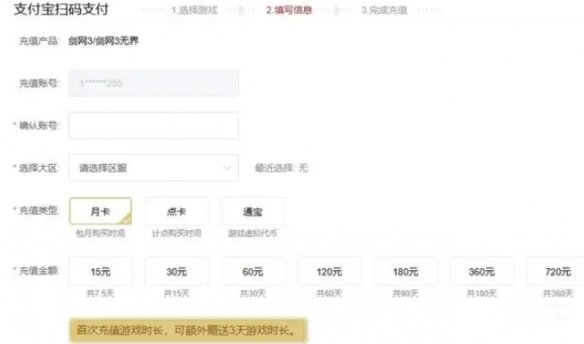
- 《剑网3无界》月卡价格介绍
- 172 2024-06-15
-

- 《剑网3无界》全门派成男捏脸码大全
- 119 2024-06-15
-
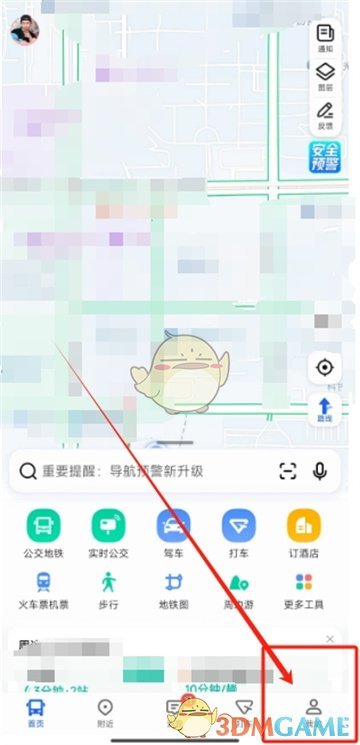
- 《高德地图》设置QQ音乐播放教程
- 179 2024-06-15
-

- 《剑网3无界》全门派成女捏脸码大全
- 205 2024-06-15
热门游戏
查看更多-

- 快听小说 3.2.4
- 新闻阅读 | 83.4 MB
-

- 360漫画破解版全部免费看 1.0.0
- 漫画 | 222.73 MB
-

- 社团学姐在线观看下拉式漫画免费 1.0.0
- 漫画 | 222.73 MB
-

- 樱花漫画免费漫画在线入口页面 1.0.0
- 漫画 | 222.73 MB
-

- 亲子餐厅免费阅读 1.0.0
- 漫画 | 222.73 MB
-






